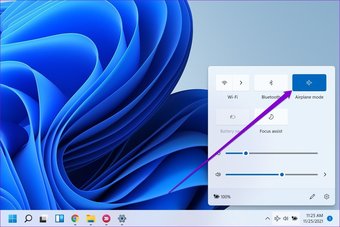Nuförtiden kan du ladda ner filer från internet utan att behöva tänka på det. Detta beror på att webbläsare som Chrome garanterar din säkerhet genom att köra preliminära kontroller på varje fil du laddar ner. Men ibland kan processen misslyckas av många anledningar, och Chrome kan sluta visa ett fel som indikerar att virussökningen misslyckades.
Men dessa nedladdningsfel bör inte ta dig bort från dina viktiga filer. Om de vanliga korrigeringarna som att starta om Chrome eller din dator inte har hjälpt, täcker det här inlägget några potentiella korrigeringar som borde hjälpa dig att bli av med felet. Så låt oss ta en titt på det.
1. Rensa webbläsarens cacheminne
De flesta webbläsarproblem och fel visas med en föråldrad eller skadad cache. Virussökningen misslyckades kan uppstå när din gamla eller korrupta cachedata kommer i konflikt med Chromes skanningsoperationer. Rensa den gamla cachedatan kommer att hjälpa.
Steg 1: Starta Chrome. Klicka på menyn med tre punkter i det övre högra hörnet, navigera till Fler verktyg och välj Rensa webbinformation.
Alternativt kan du också använda genvägen Ctrl + Skift + Del för att öppna panelen Rensa webbläsardata.

Steg 2: Använd alternativet Tidsintervall för att välja Hela tiden från rullgardinsmenyn. Markera kryssrutorna som säger "Cookies och annan webbplatsdata" och "Cachade filer och bilder."
Tryck slutligen på knappen Rensa data.

Starta om Google Chrome och se om det löser problemet.
2. Använd Chrome skanning av skadlig programvara
Din dator kan redan ha infekterats av skadlig programvara, vilket hindrar Google Chrome från att köra en obligatorisk filsökning innan nedladdning. Lyckligtvis har Google Chrome en inbyggd skannerprogram som kan identifiera och ta bort hot från din dator vid sådana tillfällen. Så här använder du den.
Steg 1: Starta Chrome och använd menyn med tre punkter i det övre högra hörnet för att navigera till Inställningar.

Steg 2: Expandera fliken Avancerat till vänster och gå till Återställ och rengör. Klicka sedan på alternativet Rengör dator.

Steg 3: Klicka slutligen på knappen Sök bredvid Sök efter skadlig programvara för att tillåta Chrome att skanna din dator efter hot.

Vänta tills skanningen är klar (det kan ta ett tag) och starta om Chrome för att se om problemet är löst nu.
3. Inaktivera antivirusprogrammet tillfälligt
När ett antivirus hittar hot med filen du försöker ladda ner kan det blockera den. Ibland låser den också vissa säkra filer, som ett program med öppen källkod. För att tillåta det kan du tillfälligt behöva inaktivera antivirusprogrammet på din dator och försöka ladda ner filen igen.
4. Justera registreringen
Förutom antivirusprogrammet övervakar och analyserar Windows även dina internetnedladdningar. Men om du får ett felmeddelande när du skannar dina nedladdningar, kan du försöka kringgå processen tillfälligt genom att ändra Windows-registret.
Många användare har rapporterat att de fixade virussökningsfelet genom att göra denna justering. Men innan du fortsätter är det viktigt att notera att omedvetet gör ändringar i Windows-registret kan få allvarliga konsekvenser. Så se till att du följer stegen noggrant och säkerhetskopierar dina loggfiler i förväg.
Steg 1: Tryck på Windows-tangenten + R för att starta kommandot Kör. Skriv regedit i fältet Öppna och tryck på Enter.

Steg 2: Använd adressfältet högst upp för att navigera till nästa post.
HKEY_CURRENT_USERSoftwareMicrosoftWindowsCurrentVersionPolicies

Steg 3: Expandera policyer och hitta nyckeln Bilagor.
Om du inte kan hitta den högerklickar du på Policyer, går till Ny och väljer Nyckel. Kalla det nu bilagor.

Steg 4: Högerklicka nu på posten Bilagor, gå till Nytt och välj DWORD-värde (32-bitars). Namnge den nya posten ScanWithAntiVirus.

Steg 5: Dubbelklicka på ScanWIthAntiVirus-tangenten, ändra dess värde till 1 och tryck på OK.

Stäng Registereditorn och starta om din dator för att tillämpa ändringarna. Starta sedan Chrome och försök köra en virussökning igen.
5. Återställ Chrome
Slutligen, om ovanstående lösningar inte fungerar, kan du behöva återställa Chrome till standardinställningarna för att åtgärda problemet. Det är viktigt att veta att om du återställer Chrome tas alla tillägg, cacheminne och dina inställningsinställningar bort. Så se till att använda detta som en sista utväg.
För att återställa Chrome, skriv chrome: // settings / reset i adressfältet högst upp och tryck på Retur. Under "Återställ och rengör" klickar du på "Återställ inställningar till ursprungliga standardvärden".

Klicka på Återställ inställningar i bekräftelserutan som visas för att bekräfta.

Säkerhet först
Internet är fullt av människor med dåliga avsikter som försöker dra fördel av den minsta sårbarhet. Chromes inbyggda säkerhetsverktyg är din första försvarslinje mot dem. För att ytterligare garantera din säkerhet, överväg att aktivera förbättrat skyddsläge i Google Chrome.
Posten De 5 bästa sätten att fixa virussökningsfelet i Google Chrome publicerades först i TecnoTuto .